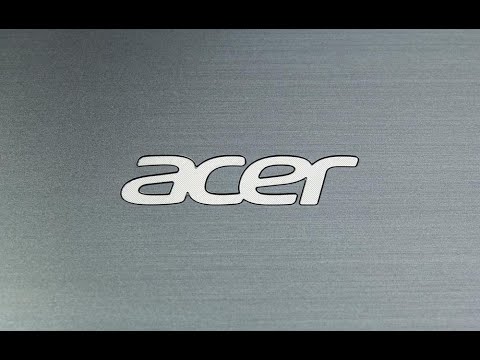
Съдържание

Клавишът „Функция“ на вашия ноутбук Dell, представен от „Fn“ на клавиатурата, ви позволява да променяте настройките или да превключвате между функции, като използвате комбинации от клавиши. Бутонът "Fn" може случайно да се заключи, когато например вашият бележник падне на пода или котката ви седне на клавиатурата. За да го отключите, просто натиснете два клавиша едновременно.След като бъде отключен, той може да се използва за промяна на настройки като яркостта на екрана и силата на звука на високоговорителите.
Етап 1
Натиснете и задръжте клавиша "Fn", който се намира в долния ляв ъгъл на клавиатурата, вляво от клавиша "Ctrl" и вдясно от клавиша "Windows". Задържайки натиснат клавиша „Fn“, докоснете клавиша „Num Lk“ в горния десен ъгъл на клавиатурата. Бутонът "Fn" ще бъде отключен.
Стъпка 2
Без да пускате клавиша "Fn", докоснете бутона "F3", така че да се появи екранът за измерване на батерията на Dell. Докоснете едновременно клавишите "Fn" и "F10", за да извадите дисковото устройство.
Стъпка 3
Без да пускате клавиша "Fn", докоснете стрелката нагоре или стрелката надолу, за да увеличите или намалите яркостта на екрана. Докосването на един от клавишите многократно ще увеличи или намали яркостта до нейните максимални или минимални нива.
Стъпка 4
Без да пускате клавиша „Fn“, докоснете клавишите „Page Up“ или „Page Down“, за да увеличите или намалите ръчно силата на звука на бележника.
Стъпка 5
Натиснете едновременно клавишите "F2" и "Fn", за да активирате или деактивирате безжичната карта на лаптопа. Без да пускате клавиша „Fn“, натиснете „F1“, за да поставите бележника в режим на хибернация, което спестява енергия, докато компютърът не се използва.